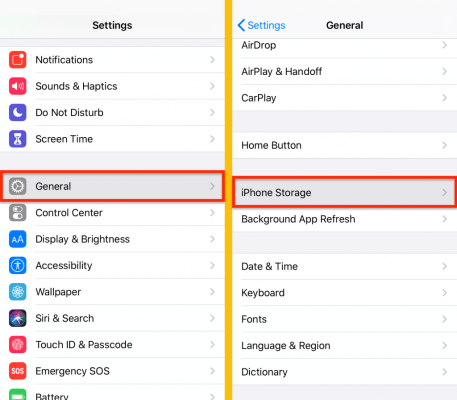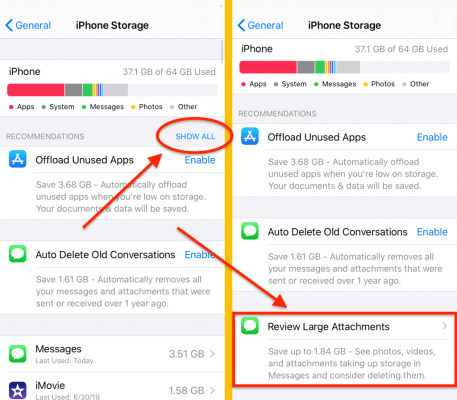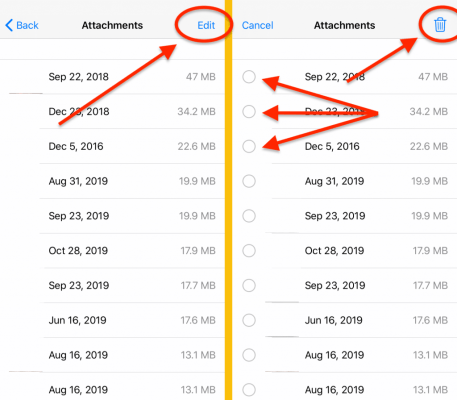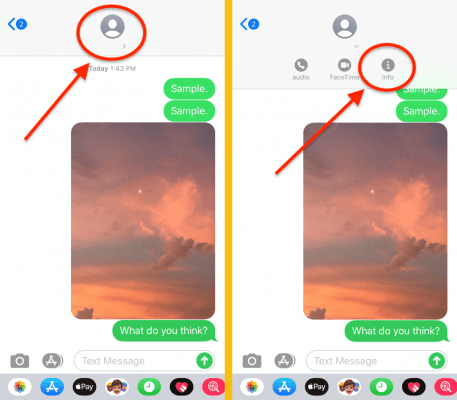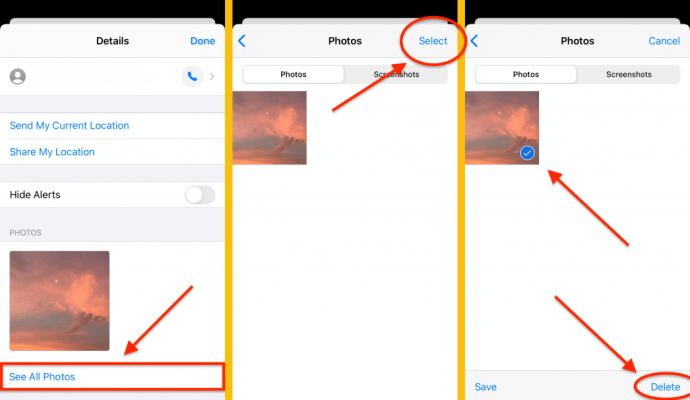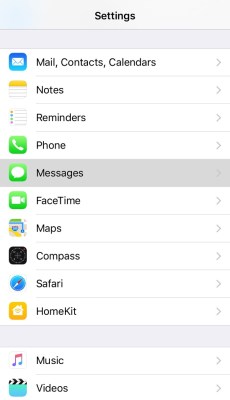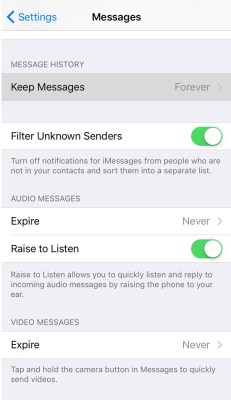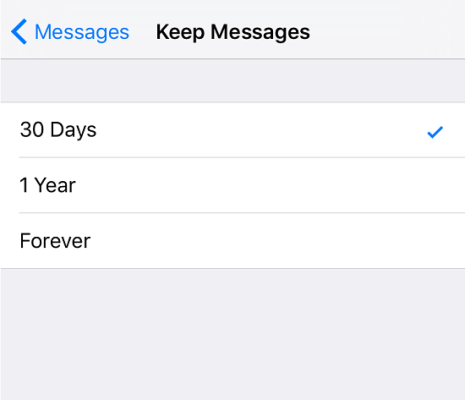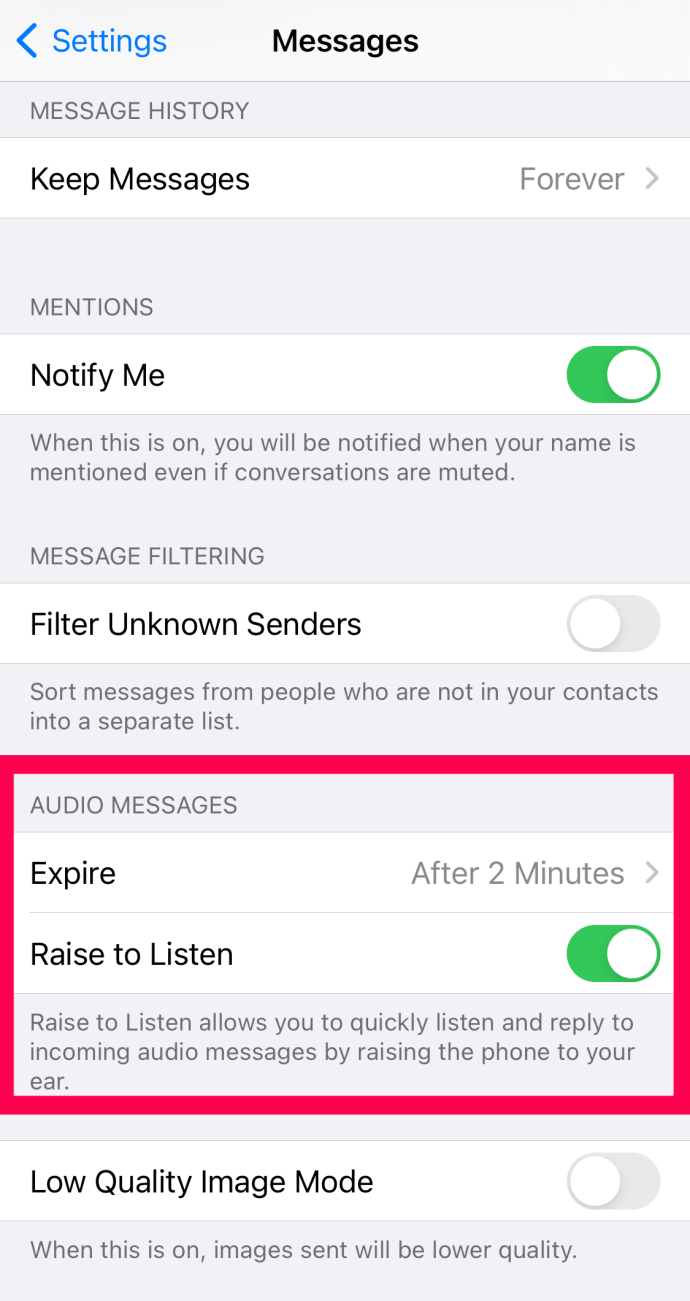Als integrierter Messaging-Dienst von Apple können Sie iMessage auf jedem Apple-Gerät verwenden, einschließlich Apple-Uhren. Der Dienst bietet verschiedene coole Funktionen wie Handschrift, Bildschirmanimationen, Emoji-Tapbacks und mehr.
Der Dienst funktioniert jedoch nur, wenn der Empfänger auch ein Apple-Gerät verwendet, oder er wird automatisch in SMS oder MMS umgewandelt. Sie benötigen außerdem einen Datendienst wie mobile Daten oder Wi-Fi, um iMessage zu verwenden, oder Ihre Textnachrichten werden stattdessen als SMS gesendet. Alle gesendeten und empfangenen Dateianhänge werden auf Ihrem iPhone oder einem anderen Apple-Gerät gespeichert.
Es wird eine Zeit kommen, in der Sie möglicherweise anfangen müssen, Ihren Speicherplatz aufzuräumen. Ob es darum geht, alte Dateien oder Anhänge in iMessage zu entfernen, es ist relativ einfach.
Speicherplatz löschen
Das Löschen Ihres gesamten Speicherordners ist der einfachste und schnellste Weg, um alles außer Apps zu löschen, die Ihr Gerät möglicherweise langsamer als gewöhnlich ausführen lassen. Wenn Sie diese Methode verwenden, vermeiden Sie auch das Löschen der Nachrichten, die mit den Anhängen geliefert werden.
Andere Methoden beinhalten das Löschen einer gesamten Konversation, einschließlich der Anhänge. Es ist immer eine gute Sache, mehrere Optionen zu haben, um Platz im Speicherordner zu schaffen. Hier ist, was Sie tun müssen, um Ihr Gerät von allen Anhängen zu befreien.
- Tippen Sie auf die Einstellungen App
- Auswählen Allgemein, dann iPhone-Speicher
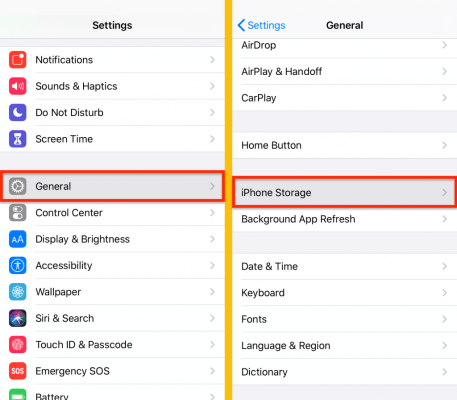
- Auswählen Große Anhänge überprüfen unter dem Empfehlungen Sektion. Möglicherweise müssen Sie auf tippen Zeige alles zum Große Anhänge überprüfen Angezeigt werden
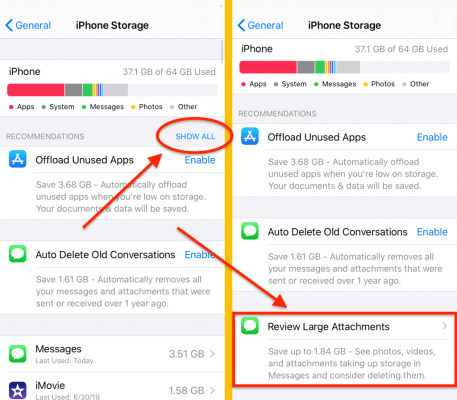
- Zapfhahn Bearbeiten
- Wählen Sie die Anhänge aus, die Sie löschen möchten
- Tippe oben rechts auf das Papierkorb-Symbol
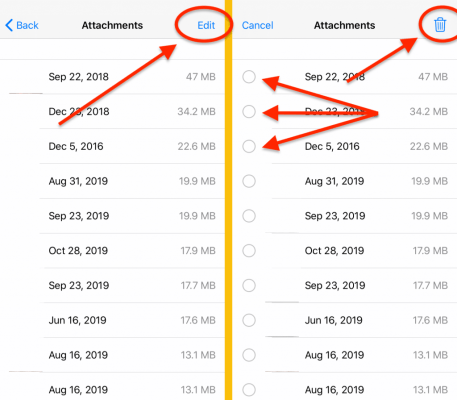
Benutzerprobleme
Auf dem Papier sieht die Verwaltung von Anhängen recht einfach aus. Das mag sogar stimmen, wenn man bedenkt, wie einfach es ist, Fotos und Videos zu sortieren und zu löschen. Aber wenn das der Fall ist, warum beschweren sich dann so viele Benutzer?
Es ist eigentlich einfach. Wenn Sie Ihre Liste der Anhänge durchsuchen, um sie zum Löschen zu markieren, können Sie keine größere Darstellung in der Vorschau anzeigen. Sie müssen jedes Foto und Video nach dem sehr kleinen Miniaturbild beurteilen.
Das kann dir nicht helfen, die Qualität zu bestimmen und manchmal nicht einmal, was auf dem Bild passiert. Sie können jedoch anhand des Datums und der Größe der Datei eine Bewertung vornehmen.
Löschen Sie mehrere Anhänge aus iMessage
Wenn Sie nicht Ihren gesamten Speicher löschen möchten, können Sie nur die in iMessage empfangenen Anhänge löschen.
- Öffne das Nachricht App
- Tippen Sie auf einen Chat mit Anhängen, die Sie löschen möchten
- Tippe oben auf dem Bildschirm auf das Profilbild der Person
- Zapfhahn die Info wenn es erscheint
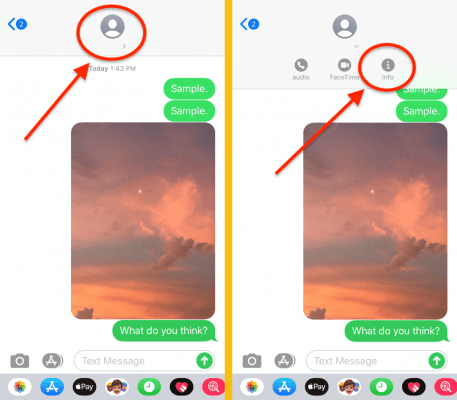
- Zapfhahn Alle Fotos ansehen am unteren Bildschirmrand
- Zapfhahn Auswählen und wählen Sie alle Anhänge aus diesem Chat aus, die Sie löschen möchten (Sie können Bilder, Videos und Dokumente auswählen).
- Tippen Sie auf die Löschen Schaltfläche unten rechts auf dem Bildschirm
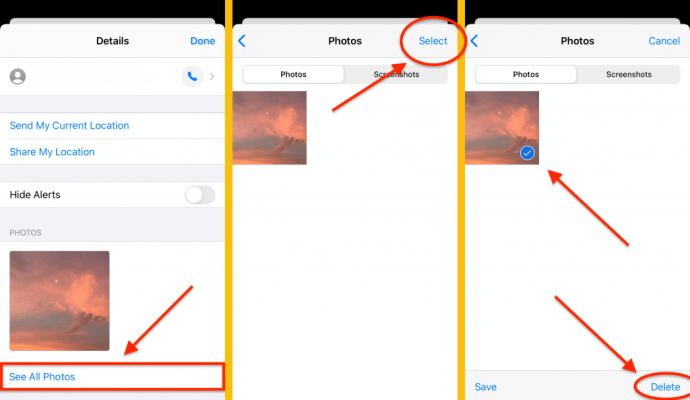
- Zapfhahn Nachrichten löschen um deine Aktion zu bestätigen
Sie können auch alle Dokumente oder Links von dieser Seite löschen.
Automatisches Löschen von Nachrichten einrichten
Wenn Sie wissen, dass der Speicherplatz knapp wird, können Sie iMessage jederzeit so konfigurieren, dass eingehende Nachrichten nach einer Weile automatisch gelöscht werden. Auf diese Weise löschen Sie die Konversation und alle erhaltenen Anhänge.
- Offen Einstellungen App
- Zapfhahn Mitteilungen
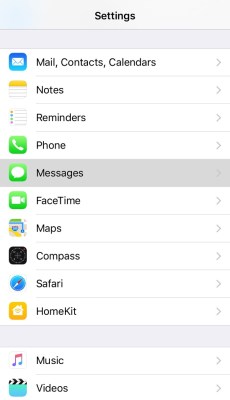
- Suchen und auswählen Nachrichtenverlauf
- Auswählen Nachrichten behalten
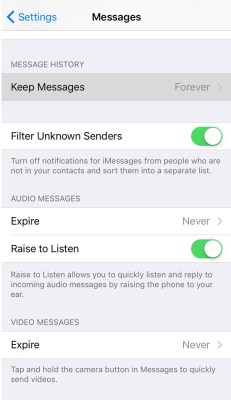
- Tippen Sie auf den Zeitraum, der für Sie am besten geeignet ist
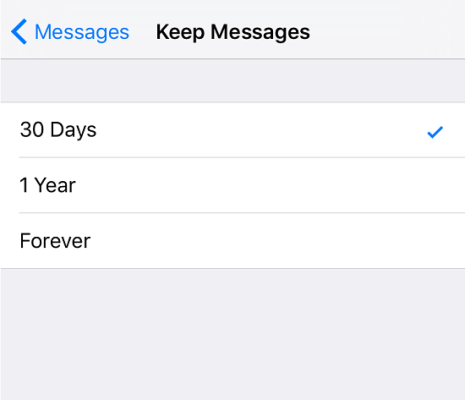
- Auswählen Löschen
Ein weiterer Trick zum Löschen von Speichern
Nachrichten können je nach Wahl nur dann automatisch gelöscht werden, wenn sie älter als 30 Tage oder ein Jahr sind. Wenn Sie Audio- und Videonachrichten automatisch löschen möchten, können Sie kürzere Zeitrahmen einstellen.
- Offen Einstellungen App
- Zapfhahn Mitteilungen
- Suchen Sie die Audionachrichten und Videonachrichten Abschnitte
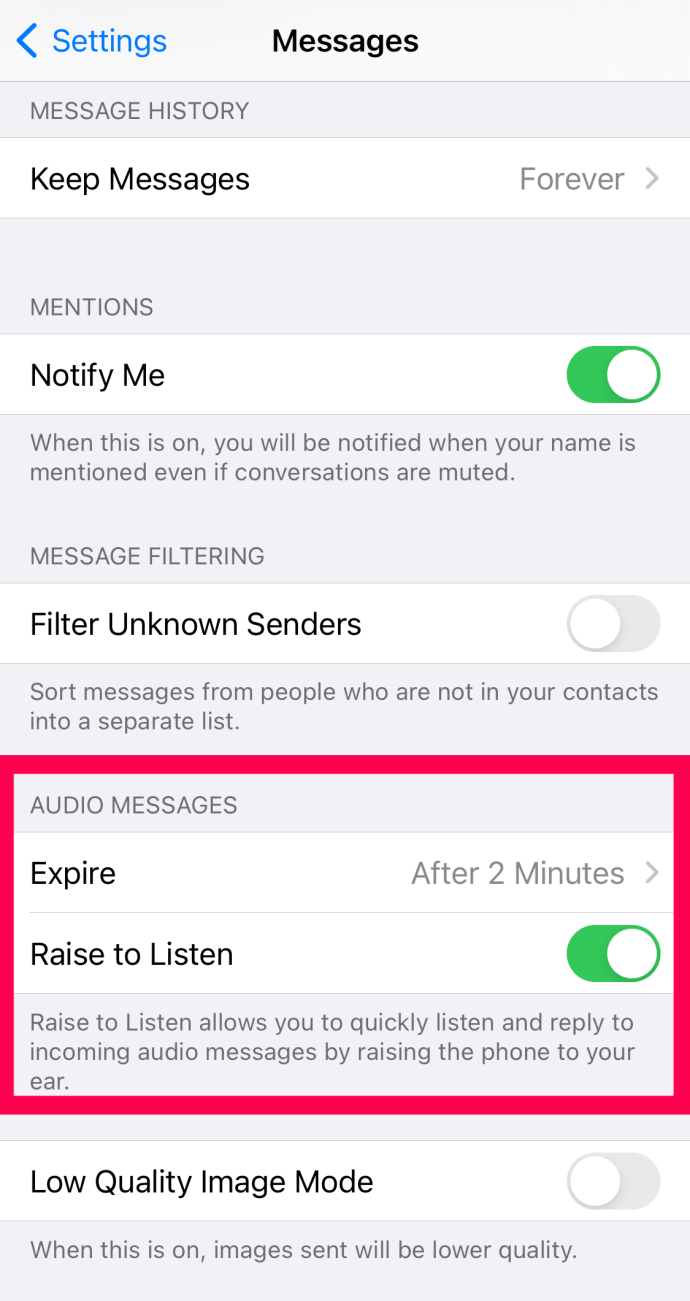
- Zapfhahn Erlöschen unter jedem
- Auswählen Nach 2 Minuten
- Auswählen Niemals wenn Sie wieder mit dem Speichern von Audio- und Videonachrichten beginnen möchten
Dies ist eine weitere coole Möglichkeit, Speicherplatz auf Ihrem iPhone oder iPad freizugeben. Es ist auch eine nette Funktion, es zu aktivieren, wenn Sie Angst haben, mit Spam oder kitschigen Geburtstagsnachrichten bombardiert zu werden. Es erspart Ihnen das manuelle Durchsuchen der Protokolle, um zu sehen, was zu viel Speicherkapazität beansprucht.
Häufig gestellte Fragen
Wir haben diesen Abschnitt hinzugefügt, um weitere Fragen zu Ihren iMessage-Anhängen zu beantworten.
Kann ich alle Anhänge auf einmal löschen?
Unglücklicherweise nicht. Während einige iOS-Funktionen eine Option "Alles auswählen" bieten, gibt es keine für Nachrichtenanhänge. Es besteht jedoch die Möglichkeit, alle Ihre iMessages in einem Thread gleichzeitig zu löschen. Alles, was Sie tun müssen, ist einen der Texte in einer Konversation lange zu drücken, auf "Mehr" und dann auf "Alle löschen" zu tippen.
Sie können auch alle iMessages auf Ihrem Telefon in der SMS-App löschen. Öffnen Sie die App und tippen Sie oben links auf „Bearbeiten“. Tippen Sie dann auf "Alle löschen". Dadurch werden alle Ihre Texte, Anhänge und Unterhaltungen entfernt.
Was mache ich, wenn ich versehentlich einen Anhang gelöscht habe?
Nachdem Sie die obigen Schritte ausgeführt haben, stellen Sie möglicherweise fest, dass Sie versehentlich einen Anhang gelöscht haben, den Sie benötigen. Glücklicherweise gibt es Möglichkeiten, wertvolle Daten wiederherzustellen, die Sie gelöscht haben. Wenn Sie ein anderes Apple-Gerät wie ein iPad oder einen Mac haben, suchen Sie zunächst nach dem Anhang in der iMessages-App auf diesen Geräten.
Als nächstes können Sie Ihre iCloud überprüfen. Je nach Uhrzeit und Datum Ihres letzten Backups befindet sich der Anhang möglicherweise in Ihrem iCloud-Konto. Eine Möglichkeit, um festzustellen, ob Ihre Nachrichten und Anhänge gesichert werden, besteht darin, zu den Einstellungen auf Ihrem iPhone zu gehen und oben auf Ihren Namen zu tippen. Tippen Sie dann auf "iCloud". Scrollen Sie von hier nach unten zu "Nachrichten" und sehen Sie, dass es eingeschaltet ist.
Wenn Sie Ihre iMessage-Anhänge noch nicht gefunden haben, lesen Sie diesen Artikel.
Wie lade ich einen iMessage-Anhang herunter?
Manchmal ist es besser, einen iMessage-Anhang auf Ihrem Gerät zu speichern, als ihn in der Nachrichten-App zu lassen.
Wenn Sie ein an Sie gesendetes Foto oder Video speichern müssen, befolgen Sie die gleichen Anweisungen wie oben, um die Anhänge in iMessage zu finden. Tippen Sie auf „Alle anzeigen“ und dann auf dasjenige, das Sie speichern möchten. Tippen Sie in der unteren linken Ecke auf das Teilen-Symbol. Wählen Sie dann "Bild speichern". Sie können das Bild auch unter anderen Optionen freigeben.
Dasselbe können Sie für alle Dokumente tun, die Ihnen über iMessage gesendet wurden.
Ein letzter Gedanke
Egal wie viel Speicherplatz Sie haben, Sie verlieren nach einiger Zeit leicht den Überblick über den verfügbaren Speicherplatz. Während Sie damit beschäftigt sind, Musik herunterzuladen, persönliche Anrufe zu tätigen und Filme anzusehen, können Sie leicht vergessen, wie viele Video-, Bild- oder Audiodateien Sie aus eingehenden Nachrichten gespeichert haben.
Obwohl das Löschen von Anhängen nicht kompliziert ist, ist es keine gute Idee, Ihr Gerät bis zur maximalen Kapazität überladen zu lassen. Was ist, wenn Sie die ersten Schritte Ihres Kindes festhalten möchten, die Kamera das Video jedoch nicht speichern kann?
Wenn Sie einige der Tricks in diesem Artikel verwenden, wie zum Beispiel das automatische Löschen von Nachrichten, können Sie auf lange Sicht viel Ärger ersparen.